导航
容器服务
搜索目录或文档标题搜索目录或文档标题
容器服务 VKE
产品动态
Kubernetes 版本发布记录
组件发布记录
监控组件
DNS 组件
GPU 组件
安全公告
产品公告
用户指南
网络
服务(Service)
路由(Ingress)
ALB Ingress
CLB Ingress
Nginx Ingress
APIG Ingress
域名解析(DNS)
工作负载
存储管理
TOS 对象存储卷
NAS 文件存储卷
CloudFS 大数据文件存储卷
弹性伸缩
工作负载弹性伸缩
事件驱动伸缩(KEDA)
GPU
可观测性
AIOps 套件
注册集群
最佳实践
网络
解决方案
API 参考
集群管理
弹性容器实例
常见问题
通用 FAQ
集群 FAQ
集群管理
节点与节点池 FAQ
授权 FAQ
工作负载 FAQ
服务与路由 FAQ
存储 FAQ
弹性伸缩 FAQ
可观测性 FAQ
配额 FAQ
组件 FAQ
容器镜像 FAQ
弹性容器实例 VCI
最新动态
用户指南
对接 VCI
创建实例
- 文档首页 /容器服务/容器服务 VKE/用户指南/AIOps 套件/故障诊断/容器组诊断
容器组诊断
最近更新时间:2024.12.05 15:24:28首次发布时间:2023.08.11 10:50:27
我的收藏
有用
有用
无用
无用
文档反馈
集群诊断可以帮助用户发现容器服务集群中各类资源可能存在的潜在风险,包括:节点池、节点、容器组等。本文为您介绍如何配置容器组诊断。
前提条件
配置诊断
- 登录 容器服务控制台。
- 单击左侧导航栏中的 集群。
- 在集群列表页面,单击需要配置的目标集群。
- 在集群管理页面的左侧导航栏中,单击 故障诊断。
- 单击 创建诊断任务,配置容器组诊断任务。
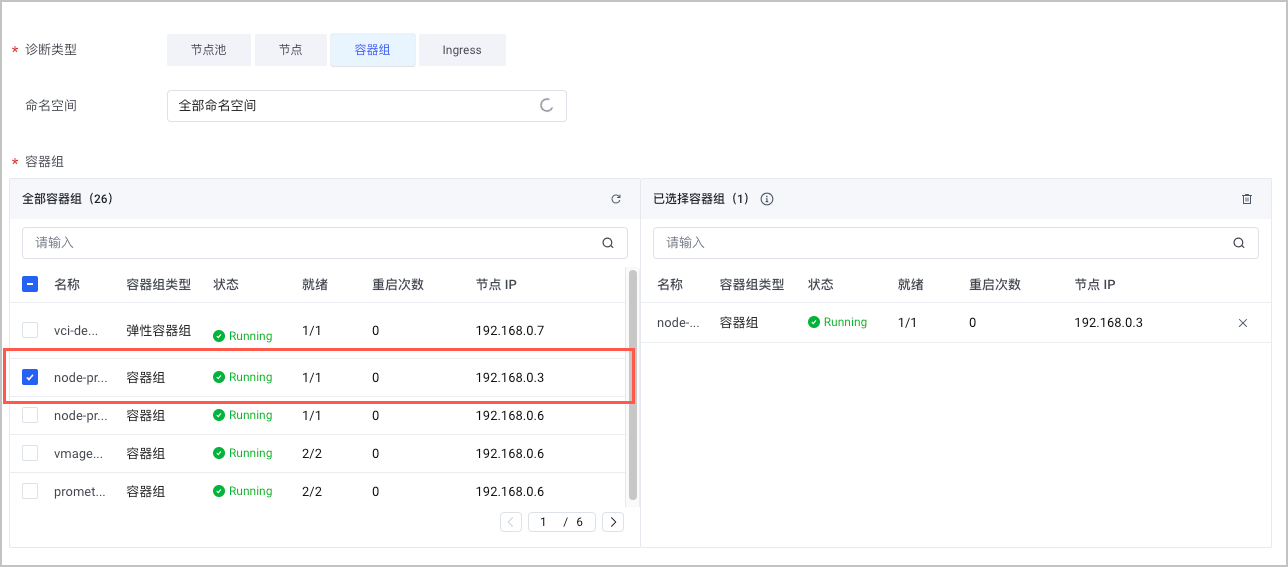
配置项 说明 诊断类型 配置需要进行诊断的资源类型,本示例中选择 容器组。 命名空间 选择容器组所在的命名空间。 容器组 在左侧 全部容器组 列表中,单击勾选需要进行诊断的容器组,将其加入到右侧的 已选择容器组 列表中。 - 单击 确定,完成配置,系统开始进行诊断,并生成诊断报告。
查看诊断结果
诊断任务执行完成后,如果当前诊断任务的状态为 异常,则说明容器组中存在风险项。您可以单击诊断任务列表 操作 列中对应的 查看详情,查看诊断报告。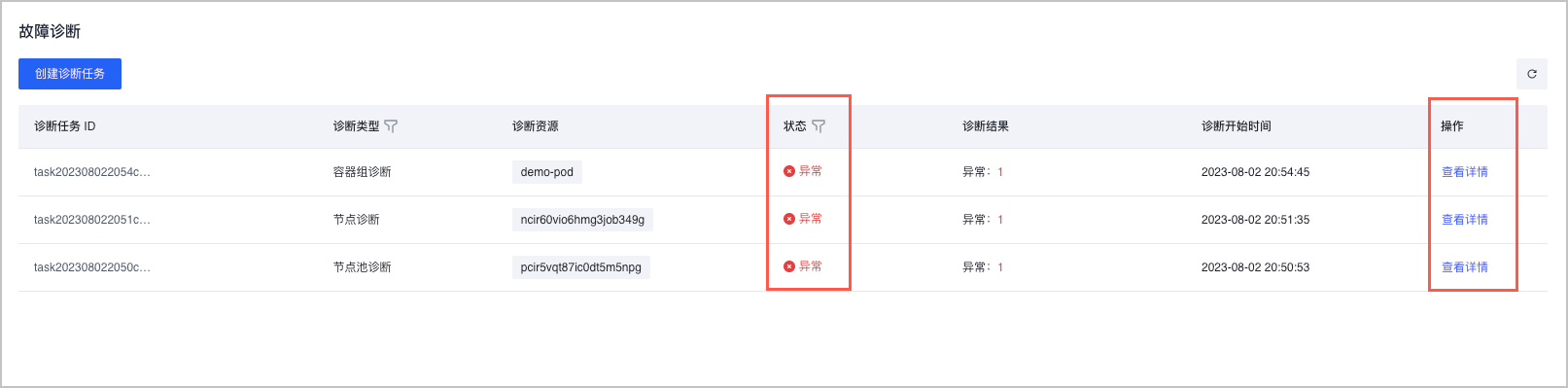
诊断结果中会展示所有的诊断项、成功诊断项、未通过诊断项和警告诊断项,您需要查看 待处理 下的诊断项,并完成问题修复。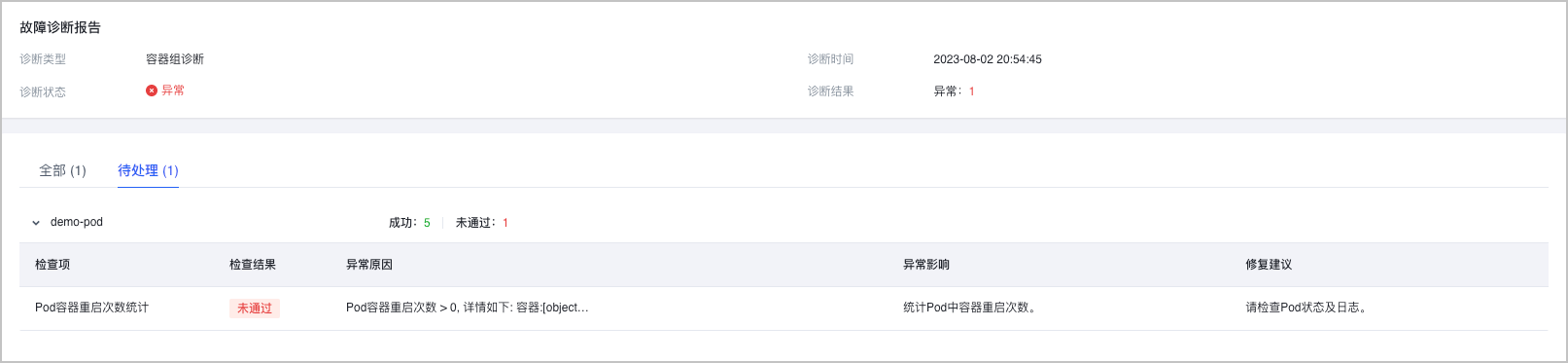
下载诊断报告
诊断任务完成后,您可以下载 PDF 格式的诊断报告。
- 诊断完成后,单击诊断任务列表 操作 列中对应的 查看详情,查看诊断结果。
- 单击右上角 下载报告,即可下载 PDF 格式的诊断报告。
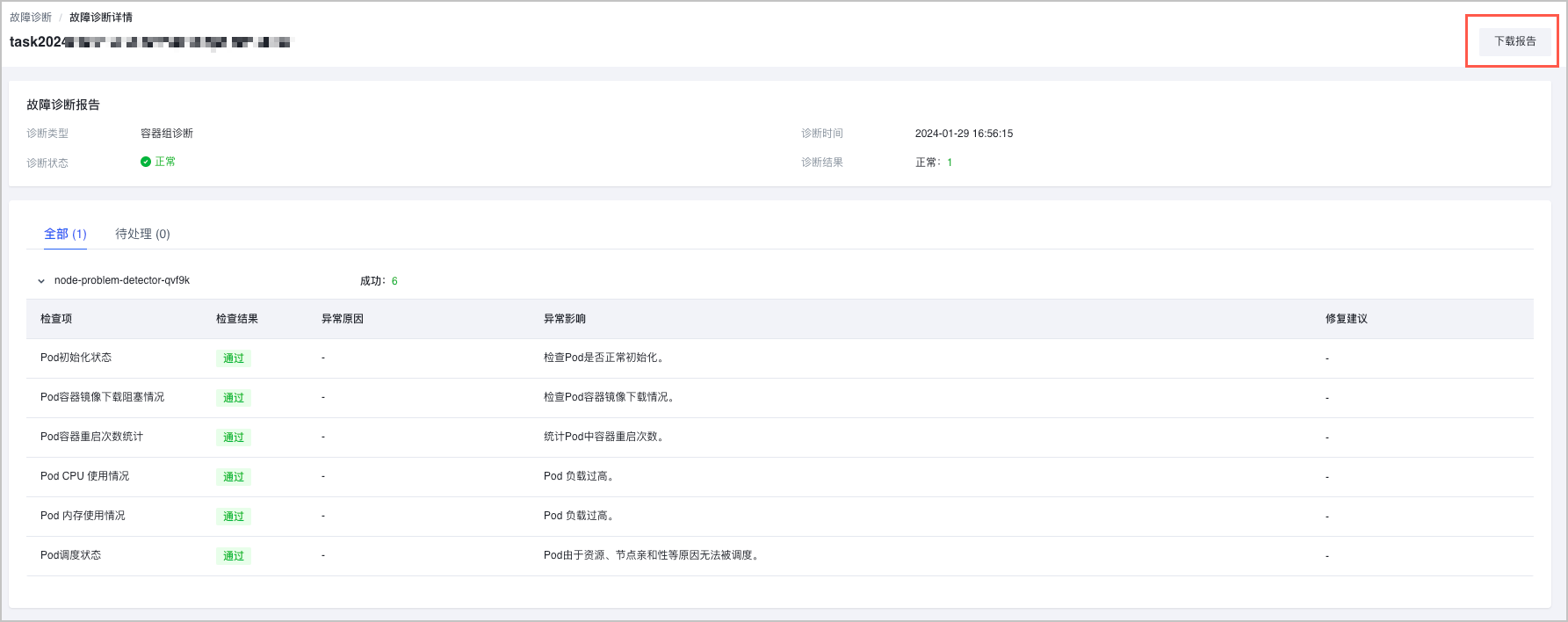
诊断项说明和修复建议
说明
不同类型容器组(容器组、弹性容器组)的检查项略有不同,请以控制台为准。
Pod 负载
| 诊断项 | 检查内容 | 修复建议 | 参考文档 |
|---|---|---|---|
Pod 内存使用情况 | 检查 Pod 内存使用率是否 > 85%。内存负载过高可能导致 OOM(Out of Memory),影响业务的正常运行。 | 增加 Pod 实例数或配置弹性伸缩。 | |
| Pod CPU 使用情况 | 检查 Pod 的 CPU 使用率是否 > 85%。CPU 负载过高可能导致 CPU 争抢,影响业务的正常运行。 |
Pod 状态
| 诊断项 | 检查内容 | 修复建议 | 参考文档 |
|---|---|---|---|
Pod 容器镜像下载阻塞情况 | 检查 Pod 镜像是否下载成功。 | 检查 Pod 状态及日志。 | |
| Pod 初始化状态 | 检查 Pod 是否正常初始化。 | 检查 Pod 状态及日志。 | 查看容器组信息 |
| Pod 调度状态 | 检查 Pod 是否被正常调度。 | 确定 Pod 不能被正常调度的原因(资源不足、节点亲和性等)。 | 查看容器组信息 |
| Pod 容器重启次数统计 | 检查 Pod 重启次数,频繁重启表示 Pod 工作异常。 | 检查 Pod 状态及日志。 | 查看容器组信息 |
镜像缓存是否可用 | 开启镜像缓存,检测镜像缓存是否就绪,异常状态包括:
| 检查对应的镜像缓存状态是否正常, 如疑问, 请 提交工单 处理。 | |
| Pod 容器镜像 Secrets 有效性检查 | 检查 Pod 使用免密组件拉取镜像时,配置的保密字典(Secret)是否有效。若失效,Pod 将无法使用免密组件正确拉取镜像。 | 请检查 Pod 状态及日志。 | 使用免密组件拉取私有镜像创建工作负载 |